2020년 아이맥27 40램 업그레이드 방법
- SM아빠 사용후기/전자제품 후기
- 2021. 10. 17. 13:38
새로 나온 아이맥보다 윈도와 호환도 되고, 자가 램 업그레이드가 가능한 2020년 아이맥 27 40 렙 업그레이드에 대한 명쾌한 답을 알려 드리겠습니다. 누군가는 32 램, 또 다른 누군가는 40 램, 이러한 성능에 대한 이야기를 알려 드릴게요.

2020년 아이맥 27 램 업그레이드
2020년 아이맥 27이 아니라면 기존에 인터넷에 떠도는 이야기처럼 램슬롯 1번 3번, 2번 4번으로 4G+16G+4G+16G으로 꼽아도 40G 성능을 낼 수 있습니다. 그러나 2020년 아이맥은 이렇게 하면 제대로 된 성능을 낼 수 없다고 하네요,
여기서 중요한것은 퐁당퐁당 이 중요한 게 아니라, 성능 순위 효과 순으로 봐야 한다는 것입니다. 어떤 분이 하신 말씀이 있는데 이 이야기를 들어보시면 하 하고 이해가 갈 겁니다.
1. 기존 4G 두 개를 빼고 16G 두 개로 32G만 듀얼 채널로 구성한다, 2666대 역폭 = 물통 크기는 조금 줄고 큰 입구 2개로 물을 뿜어낸다.
2. 기존 4G두 개와 16G 두 개를 듀얼채널로 40기가로 구성한다. 이런경우 2133대역폭=물통크기는 조금 크지만 작은 입구 2개로 물을 뿜어낸다.
3. 기존 4G 두개와 16G두개를 듀얼 채널은 포기하고 40G가 2666대 역폭= 물통 크기는 조금 크지만 큰 입구 한 개로 물을 뿜어낸다.
이러한 차이가 있습니다. 기존 2019년 아이맥 27 같은 경우는 (1,3) 슬롯 + (2,4) 슬롯으로 램을 넣어도 1번처럼 40G 물통 크기의 두 개의 입구로 사용이 가능하나 2020년 아이맥 27은 퐁당퐁당하면 성능이 줄어듭니다.
그래서 (1,2) 슬롯 + (3,4) 슬롯으로 해야 하는데, 이러한 경우 듀얼 채널이 되지 않아 3번과 같은 성능을 낼 수 있다고 합니다. 저도 그래서 처음에는 40G 전부다 사용하고자 했지만, 4G 두 개는 빼버리고 16G 2개만 달았네요.
아이맥 27 램 업그레이드 방법
▣ 주의사항
- PC용 램이 아닌 노트북용 램을 구입해야 한다
- 삼성전자 노트북용 DDR4 16GB PC4-21300
삼성전자 노트북용 DDR4 16GB PC4-21300
COUPANG
www.coupang.com
위제품을 가장 많이 선호하고 요즘 가격은 8만 원 초반 정도 하고 있습니다. 저 같은 경우 쿠팡으로 시켰는데, 중고도 있고, 리퍼 제품도 있으며, 반품된 제품들이 있는데, 저는 새것보다 어차피 리퍼 제품도 거이 새 제품이 기 때문에 5% 할인받아 7만 7천390원에 2개를 리퍼 제품으로 주문했습니다.
인터넷으로 조금더 싼제품이 있긴한데, 택배비 붙으면 그게 그거고, 쿠팡은 다음날 바로 가져다 주니간 1-2천원 더줘도 쿠팡으로 구매하게 되네요. 참 성격이 급해요,
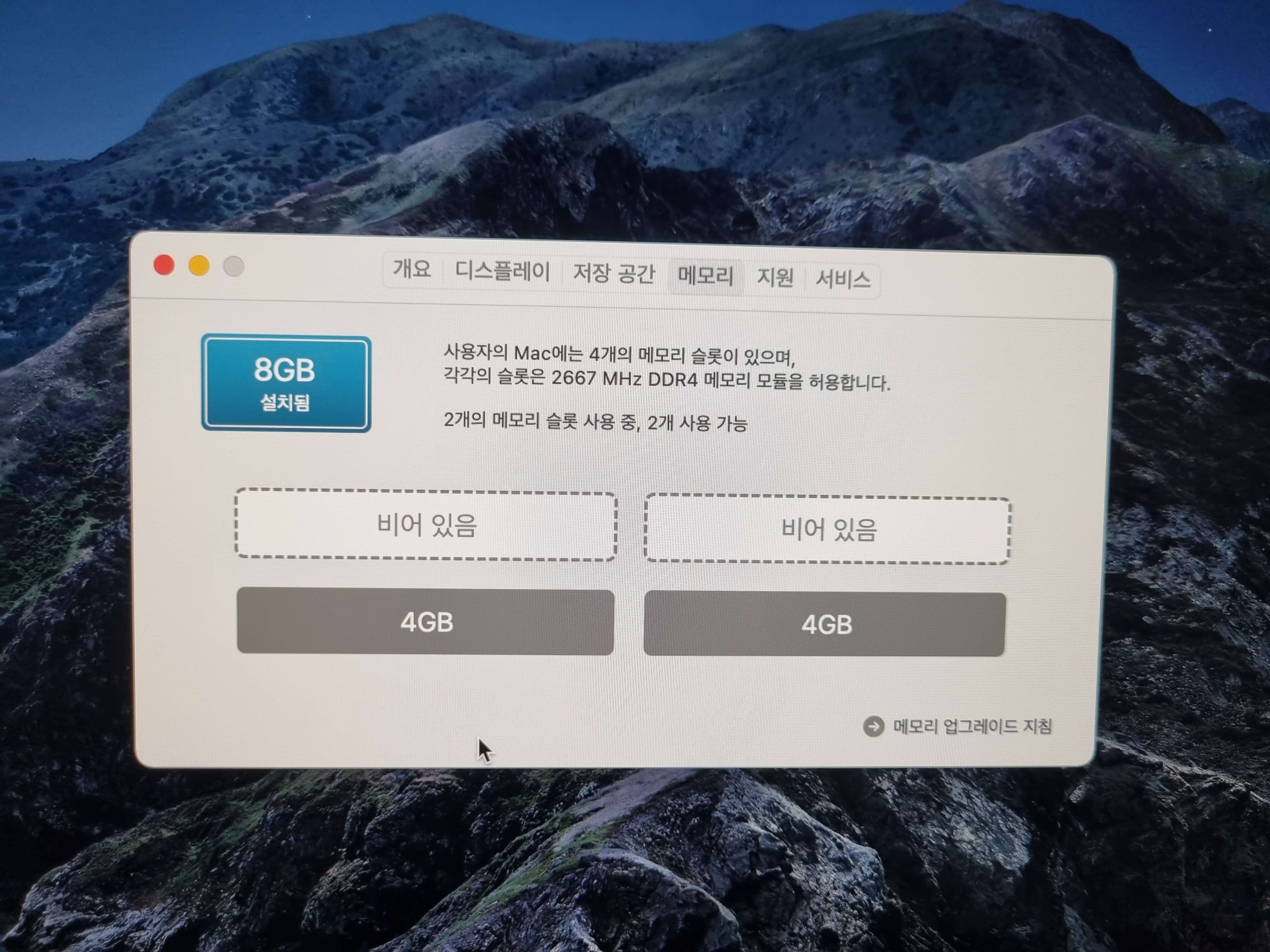
화면 맨 왼쪽에 보면 애플 표시가 있습니다. 그것을 누르고 이 MAC에 관하여를 누르면 자신의 아이맥 개요와 정보가 나옵니다. 여기서 메모리를 눌러보면 현재 자신의 램 용량이 나옵니다.


리퍼 제품 2개를 시켰더니, 각자 다른 곳에서 보내주었네요. 그러면 리퍼 제품 메모리는 어떤지 확인을 해볼게요.

2개를 받아보니깐 한 개는 완전 새것 같은데 하나는 꼭 사용한 것처럼 색상이 좋지 않았습니다. 그래서 혹시나 해서 봤더니 중국에서 만들어진 삼성 제품이네요. 이래서 다들 중국에서 만들어진 것은 별로라고 이야기 하나 봅니다.

아이맥을 눕혀야 하므로 바닥에 부드러운 수건을 깔고 아이맥을 눕히면 됩니다.

사진처럼 동글한 부위를 손톱이 조금 있다면 꾸욱 눌러주면 화면처럼 뚜껑이 열립니다.

하얀색 표시가 있는 저것을 <- -> 좌우로 눌러주면 램이 위로 쭈욱 올라옵니다. 아래 사진처럼 말이죠.

기존에 들어 있는 슬롯처럼 2번과 4번을 빼고 그대로 16GB 메모리 2개를 그 자리에 끼워 넣었습니다. 기존 4GB제품을 빼내면서 모양을 유심히 보시고 그대로 16GB도 그자리에 똑같이 넣으면 됩니다.
▣ 아이맥 27 램 업그레이드 완료
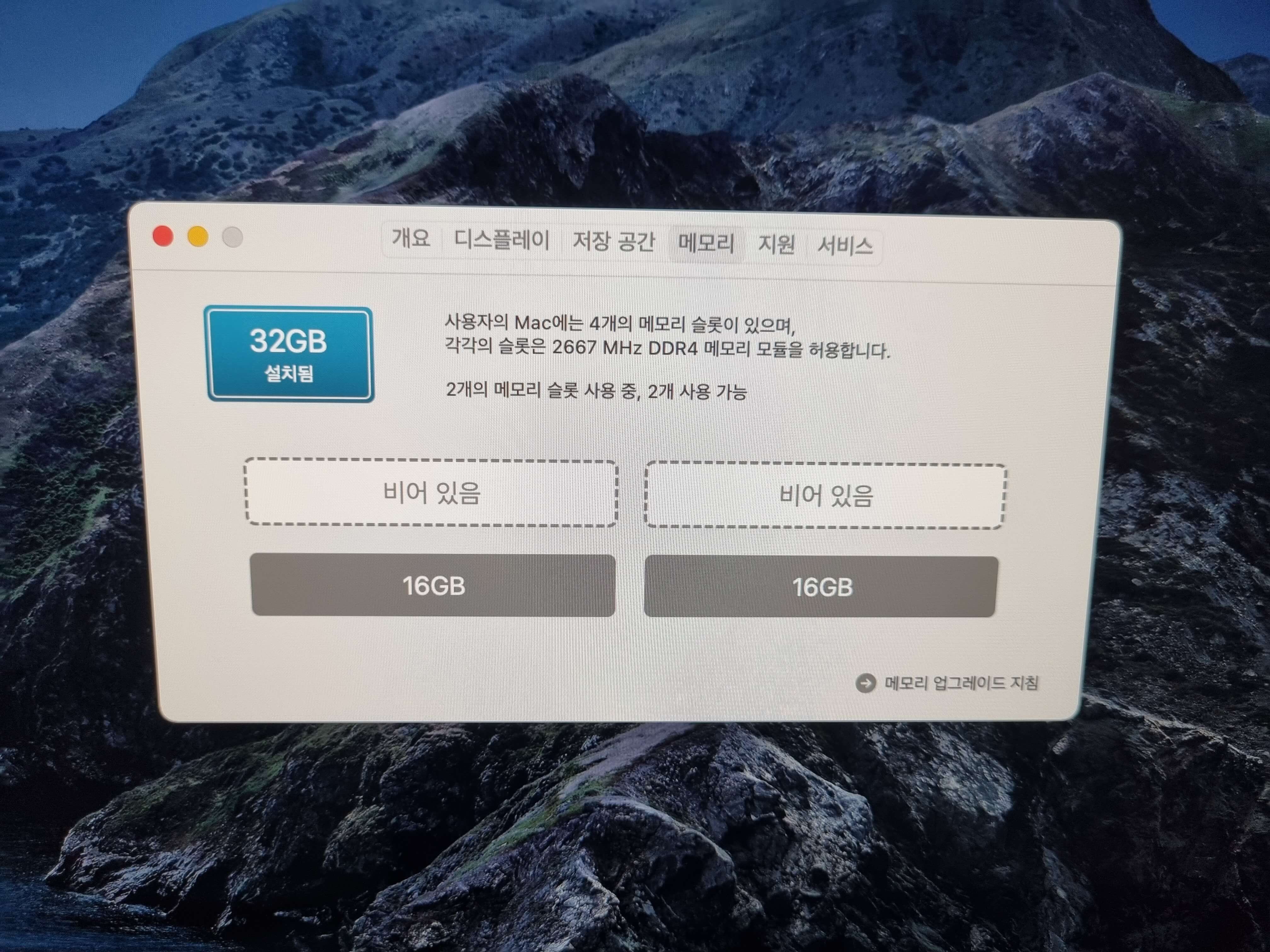
사진처럼 2번 4번 슬롯에 16GB 2개가 들어가서 32GB가 되었습니다. 정말 간단한데, 이것을 애플 아이맥 살 때 이 정도 업그레이드하려면 50-60만 원 더 주고 해야 합니다.
새로 나온 아이맥이 있습니다. 그런데 기존 아이맥 27처럼 자가 램 업그레이드를 못한다면, 과연 큰 효율이 있을까 그런 의문도 가져봅니다. 아직도 기존 아이맥 27을 구매하는 사람들이 있습니다.
그만큼 호환과 성능이 괜찮다 생각이 드네요. 저도 올해 해당 제품을 샀거든요. 대체로 만족합니다. 솔직히 저는 글만 쓰는 아이맥인지라 굳이 8GB를 업그레이드할 이유는 없는데, 혹시나 싶어서 업그레이드를 했는데, 솔직히 글만 쓰는 저로써는 뭐가 좋아졌는지 모르겠네요.
이 말인즉, 그냥 글만 적는 사람들은 굳이 업그레이드 안 해도 될듯합니다. 하긴 글만 적는데 아이맥을 사는 사람이 이상한 것이겠죠, 언젠가 영상을 편집하는 때가 올 때 유용하게 사용해 보렵니다. 이상으로 2020년 아이맥 27 40 램 업그레이드 방법 포스팅을 마칩니다.
아이맥 27인치 인텔 or m1 블로그용
아이맥 27인치를 우연찮게 보게 되었다. 눈이 침침하고 좀 큰 화면에서 블로그를 적고 싶었던 생각과 더불어 시원한 화면을 보게 된 나는 아이맥 27인치 마지막 인텔 탑재 모델에 시선이 고정되
bluelsm.com
아수스 젠북 듀오 UX481 1년 사용후기
ASUS Zen Book을 사용한 지 1년 정도가 다되어가네요. 12개월 할부도 이번 11월을 끝으로 마무리가 됩니다. 아수스 젠북 듀오를 1년 사용해본 후기를 여러분과 공유하고자 합니다. 제가 사용했던 느낌
bluelsm.com
이포스팅은 쿠팡 파트너스 활동의 일환으로, 이에다른 일정액의 수수료를 제공받습니다.
'SM아빠 사용후기 > 전자제품 후기' 카테고리의 다른 글
| 세라봇S 물걸레 로봇청소기 추천 후기 (0) | 2023.06.12 |
|---|---|
| LG 32UN880 듀얼모니터 연결 방법 아이맥 사용 후기 (0) | 2023.01.25 |
| 갤럭시 S22 자급제 최저가 구매 방법 (0) | 2022.02.17 |
| LG 스타일러 오브제 3벌 5벌 선택 문제 (0) | 2021.10.23 |
| 세라젬 파우제 신민아 안마의자 후기 (2) | 2021.09.20 |
| LG청소기 코드제로 AO9571 사용후기 (0) | 2021.06.08 |
| 아이패드 미니5 중고 새제품 가격 (0) | 2021.04.25 |
| 아이맥 27인치 인텔 or m1 블로그용 (0) | 2021.03.15 |
이 글을 공유하기










